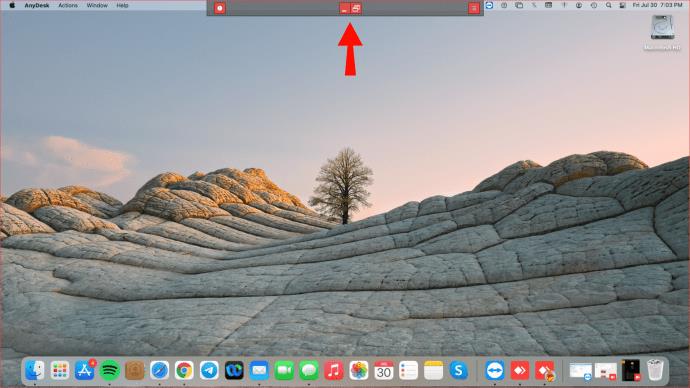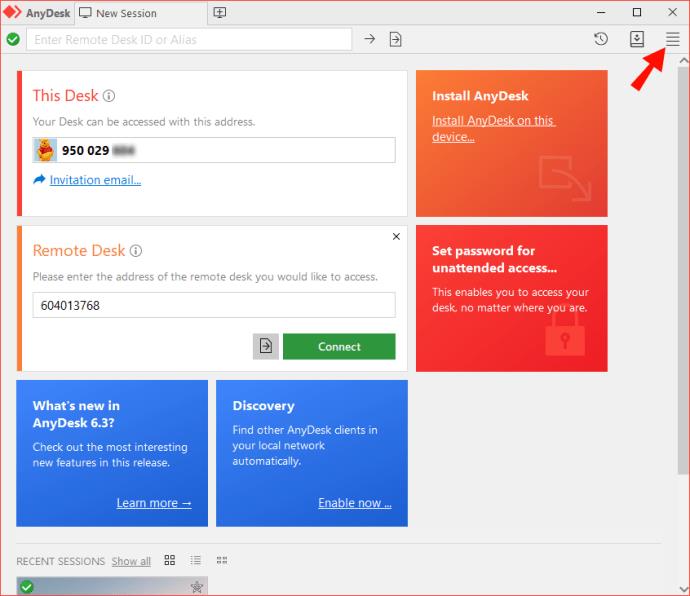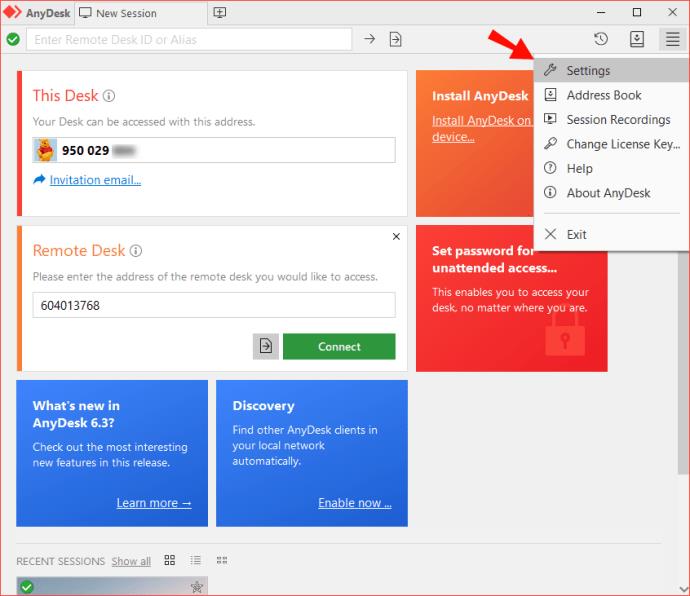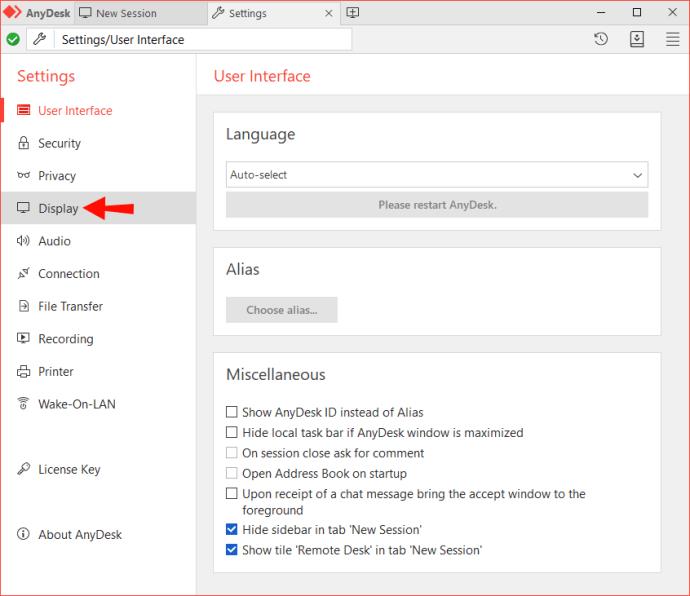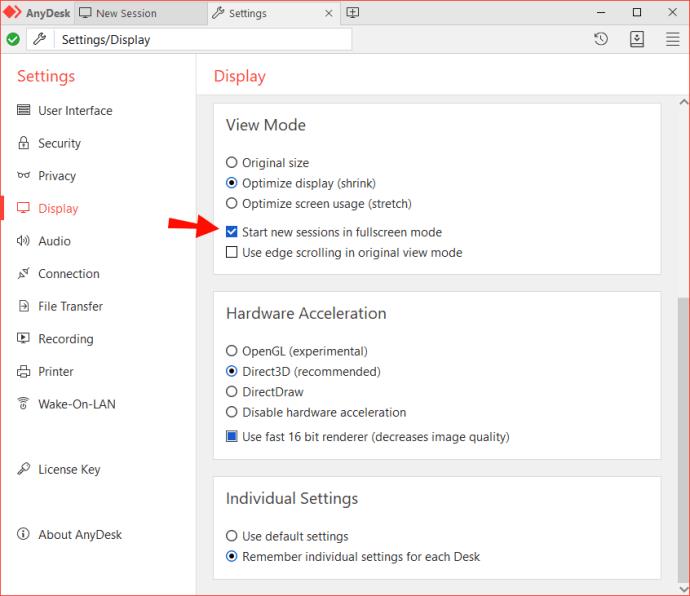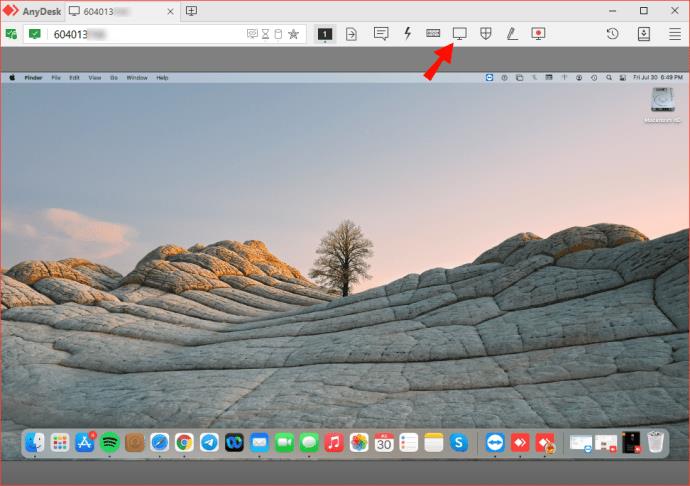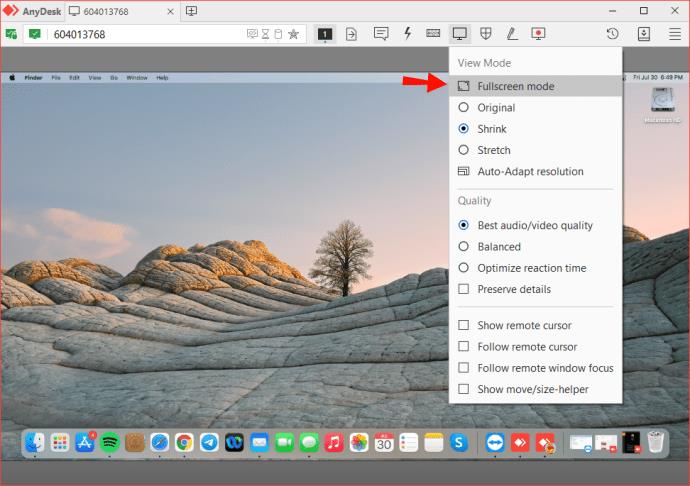Bir cihaza uzaktan erişmek için AnyDesk kullanırken, tam ekran modu yalnızca belirli görevlere odaklanmanıza yardımcı olabilir. Ancak, tam ekran ortamın bir bedeli vardır: yerel sisteminizle etkileşim kuramazsınız. Örneğin, yerel uygulamaları başlatamaz ve hatta çalışmakta olanları izleyemezsiniz.

Neyse ki, sadece birkaç adımda tam ekrandan çıkabilirsiniz. Bu eğitimde, size AnyDesk'te tam ekran modundan nasıl çıkacağınızı göstereceğiz ve uzaktan çalışırken deneyiminizi geliştirmenize yardımcı olabilecek birkaç püf noktası paylaşacağız.
AnyDesk'te Tam Ekrandan Nasıl Çıkılır
AnyDesk'te tam ekran modunda çalışmak, üretkenliği en üst düzeye çıkarmanıza yardımcı olabilecek güçlü bir özellik sunar. Yerel cihazınızdan sohbet veya e-posta bildirimleri gibi kesintiye uğrayan çevresel görevlerden kurtularak sizi işinize öncelik vermeye zorlar. Bu, en önemli görevlere odaklanmanızı ve dikkatinizi bilinçaltında güçlendiren sürükleyici bir deneyim yaratır.
Ancak tam ekran ortamının da bazı eksiklikleri var. Özellikle, yerel görev çubuğunuza ve masaüstü simgelerinize erişmenizi engeller, böylece belgeleri, klasörleri, kısayolları veya dosyaları açamaz veya görüntüleyemezsiniz. Gelen mesajlar veya e-postalar gibi önemli bildirimleri de kaçırabilirsiniz.
İyi olan şey, tam ekran penceresinden sadece birkaç tıklamayla çıkabilmenizdir. Windows veya Mac kullanırken gerekli adımlara bakalım.
Windows PC'de AnyDesk'te Tam Ekran Modundan Çıkma
PC'de çalışırken tam ekran modundan çıkmak için:
- Farenizi AnyDesk penceresinin üstüne getirin. Küçük bir gezinti bölmesi görünmelidir.
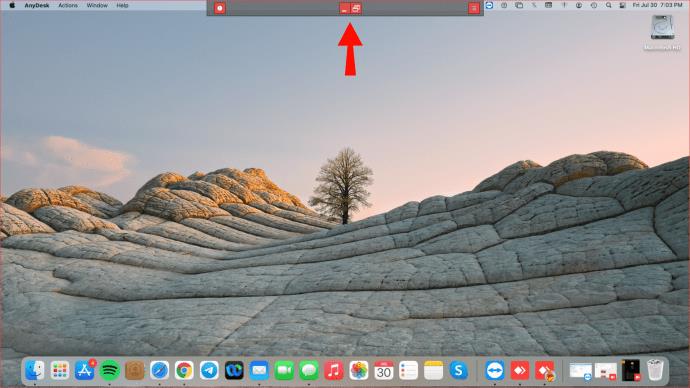
- En sağ köşedeki üç yatay çizgiye tıklayın ve ardından "Tam ekran modundan çık"ı seçin.

- Alternatif olarak, gezinti bölmesinin ortasındaki birbirine kenetlenen dikdörtgen şekilleri tıklayın. Bu, tam ekran modunu anında kapatmalıdır.

Tam ekran ortamından çıktıktan sonra, yerel görev çubuğunuza erişebilir ve sisteminizdeki herhangi bir uygulamayı başlatabilirsiniz. Ayrıca AnyDesk penceresini simge durumuna küçültebilir ve yerel programlarınızdan herhangi birini rahatlıkla açabilirsiniz.
Mac'te AnyDesk'te Tam Ekran Modundan Çıkma
Mac bilgisayarlar ve AnyDesk, hayatınızı daha kolay ve daha üretken hale getirebilecek sorunsuz bağlantının ve hızlı, basit kurulumun keyfini çıkarır. Mac için AnyDesk, nerede olurlarsa olsunlar size masaüstü bilgisayarlarınız veya sunucularınız ile süper hızlı, istikrarlı bir bağlantı sağlar. Sezgisel ve esnek lisanslama modelleri, uygulamanın benzersiz bir şekilde ekibinizin ihtiyaçlarına göre özelleştirilebilmesini sağlar.
Tam ekran ortamını kapatmanız gerekirse:
- Farenizi pencerenin üstüne getirin veya imlecinizi ekranınızın tam kenarına getirin. Küçük bir gezinti bölmesi görünmelidir.
- En sağ köşedeki üç yatay çizgiye tıklayın ve ardından "Tam ekran modundan çık"ı seçin.

- Alternatif olarak, gezinti bölmesinin ortasındaki birbirine kenetlenen dikdörtgen şekilleri tıklayın. Bu, tam ekran modundan anında çıkmalıdır.

Tam ekran modunu kullanmamanın önemli bir avantajı, uygulamadan uygulamaya istediğiniz gibi geçiş yapabilmenizdir. Bu, uzak bilgisayardaki bir dosyayı yerel depolama alanınızdaki başka bir dosyayla karşılaştırırken önemli olabilir. Görev çubuğunuz doğal konumunda görünür durumda kalır, bu nedenle bulunması daha kolaydır.
Pencereleri farklı boyutlarda stratejik olarak düzenleyerek ekranınızın kullanımını da en üst düzeye çıkarabilirsiniz. Yerel belgeler ve web'de gezinme için yer açabilecek ve ekranınızın bir bölümündeki simge durumuna küçültülmüş bir pencere aracılığıyla uzaktan daha fazla dosyaya erişmeye devam edebileceksiniz.
Tam Ekran Modunda Yeni Oturumlar Nasıl Başlatılır
Tam ekran moduna geçmek için ayarlarınızı manuel olarak değiştirmek, özellikle bilgisayarınıza günde birkaç kez uzaktan erişmek istediğinizde biraz sıkıcı olabilir. İyi olan şey, AnyDesk'e yeni bir oturum başlattığınızda tüm monitörü uzak masanın bir görüntüsüyle otomatik olarak doldurması talimatını verebilmenizdir.
Tüm oturumlarınızın tam ekran modunda başlamasını istiyorsanız:
- AnyDesk uygulamasını açın ve sağ üst köşedeki üç yatay çizgiye tıklayın.
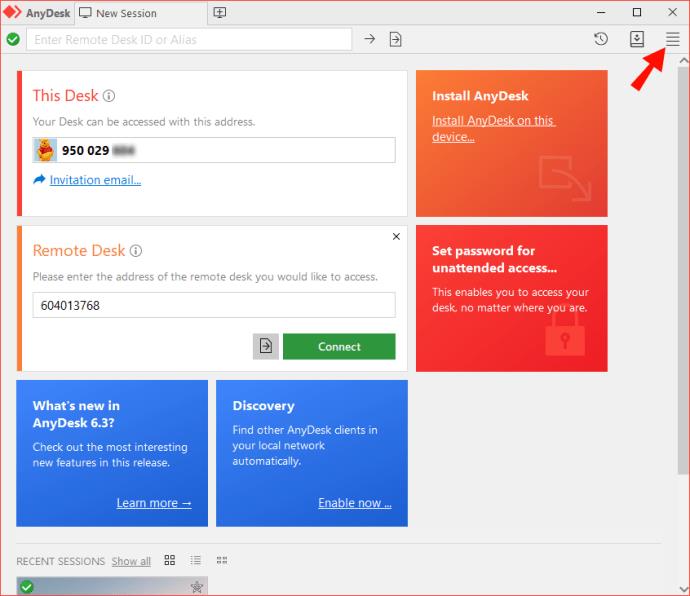
- "Ayarlar"a tıklayın.
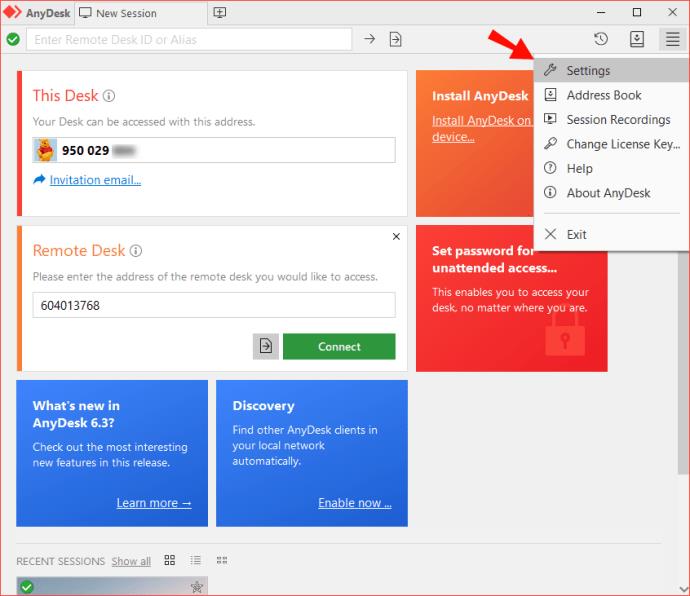
- "Göster"e tıklayın.
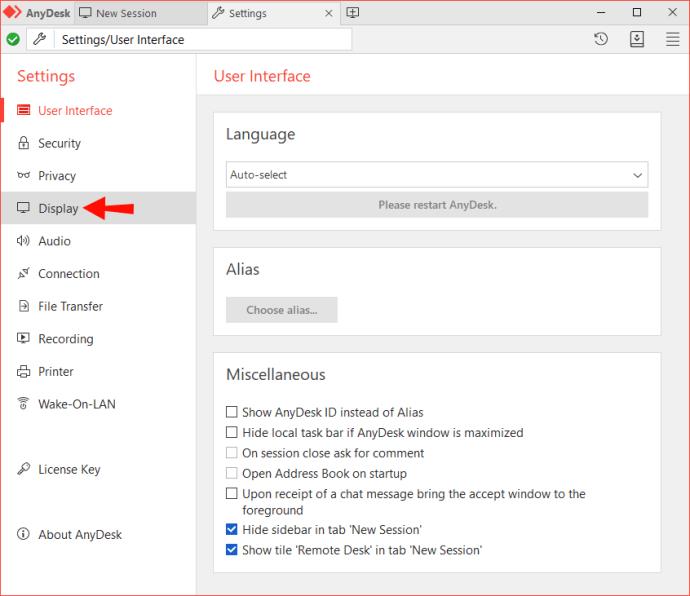
- "İzleme Modu"nun altında "Yeni oturumları tam ekran modunda başlat"ı seçin.
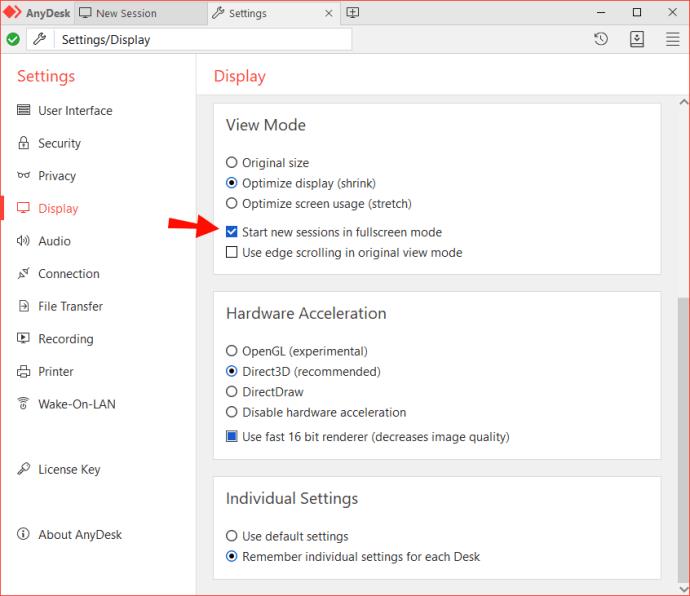
Bunu yaptıktan sonra, her yeni oturum başlattığınızda tam ekran moduna geçmeniz gerekmez. Bunun yerine, cihazlarınız arasında bir bağlantı kurar kurmaz tam ekran bir pencere açılacaktır.
Ek SSS
Tam ekran moduna nasıl yeniden girerim?
Tam ekranı tekrar açmak istiyorsanız:
1. AnyDesk penceresinin üstündeki monitör simgesine tıklayın. Bu, Ekran Ayarları bölümünü başlatmalıdır.
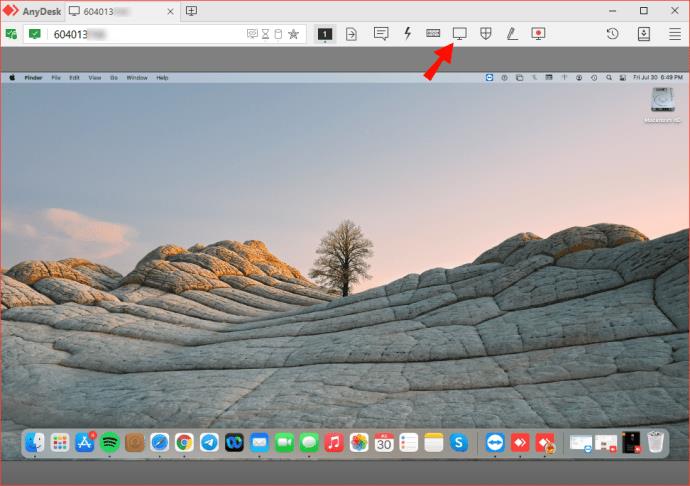
2. “İzleme Modu” altında “Tam Ekran Modu”nu seçin.
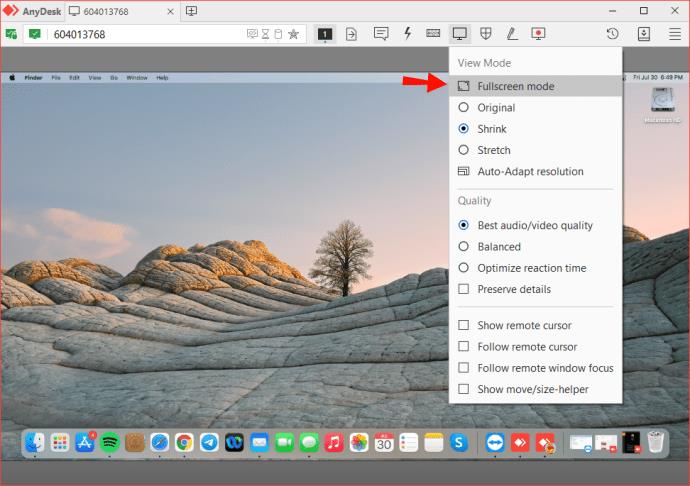
Bir Dokunuş Esneklik ile AnyDesk'in Keyfini Çıkarın
Tam ekran modu, hareket halindeyken işlerinizi halletmenin harika bir yoludur. Bununla birlikte, özellikle aynı anda birden fazla görevle ilgilenmeniz gerektiğinde, onu kapatmak sizi daha üretken hale getirebilir. Uzak bilgisayarla çalışma deneyiminizi simüle etmenize izin veren daha esnek bir çalışma ortamı da isteyebilirsiniz.
AnyDesk, yalnızca birkaç adımda tam ekrandan çıkmanıza olanak tanıyan sezgisel bir arabirim sağlayarak tüm bunları mümkün kıldı. Pencereli ve tam ekran modları arasında sorunsuzca geçiş yapabilirsiniz. Bu, üretkenliğinizi artırmanıza yardımcı olacak bir şey gibi görünüyorsa, bugün deneyin.
AnyDesk'i neden sevdiğinizi ve tam ekran modundan ne sıklıkta çıktığınızı öğrenmekten mutluluk duyarız. Tam ekran modundan çıkmaya çalışırken ortaya çıkan herhangi bir zorluk var mı? Aşağıdaki yorumlar bölümünde bize bildirin.